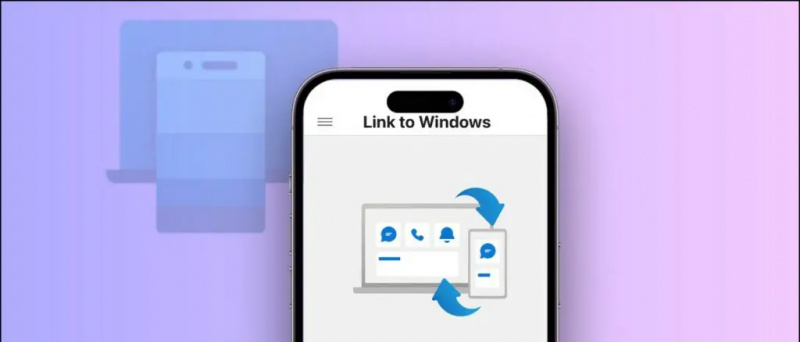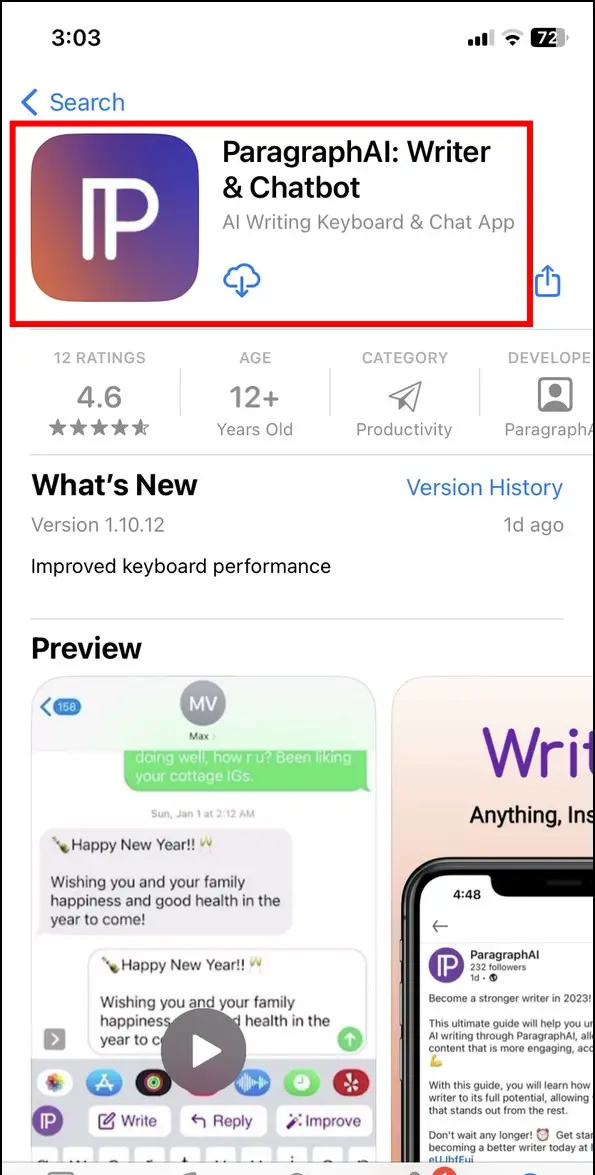Google Chrome è l'Usain Bolt della navigazione in Internet, quindi è evidente che molti utenti in tutto il mondo lo utilizzano come browser predefinito. Detto questo, a volte diventa lento e rende la nostra vita dura. Gli utenti di Chrome hanno storicamente notato che consuma molte risorse della CPU e rallenta l'intero sistema. È un dato di fatto, succede con tutti i browser, ma poiché utilizziamo Chrome il più delle volte, riteniamo che sia più incline a arresti anomali casuali. Tuttavia, può essere risolto in una certa misura se seguiamo alcune tecniche.
Vedi anche: Puoi eseguire app Android su Google Chrome e qui ci sono alcune che devi provare
Aggiorna Chrome alla sua ultima versione
Google apporta tantissimi miglioramenti come prestazioni migliorate, nuove funzionalità di sicurezza, una migliore ottimizzazione, ecc., Con ogni nuova versione di Chrome. Quindi assicurati di utilizzare l'ultima versione di Chrome. Allo stesso tempo, evitare di utilizzare la versione Beta in quanto non è affidabile e stabile.
Per aggiornare Chrome alla versione più recente, fai clic sul pulsante situato nell'angolo in alto a destra. Ora, fai clic su 'Informazioni' per vedere se il browser è aggiornato all'ultima versione.
come scaricare un'immagine da google su android
Disabilita i plug-in usati raramente
Un plug-in è un componente software che aggiunge funzionalità a un browser, come visualizzare animazioni Flash o documenti PDF. Ma troppi plugin possono rallentare il tuo browser. Potresti aver installato un plugin per uno scopo particolare che usi raramente. Quindi è meglio disabilitare i plugin indesiderati per rendere la navigazione più fluida. Per disabilitare i plug-in, inserisci 'chrome: // plugins' o 'about: // plugins' nell'URL oppure puoi seguire i passaggi seguenti:
Impostazioni> Mostra impostazioni avanzate> Impostazioni contenuto> Plug-in> Gestisci eccezioni
Arriverà nella pagina sottostante dove è possibile abilitare o disabilitare i plug-in secondo le proprie esigenze. 
Disabilita Javascript per pagine grandi
Javascript è utilizzato da molti siti web per rendere la pagina web più dinamica. Allo stesso tempo, l'esecuzione di una pagina Web con un javascript esteso può consumare molte risorse del browser e alla fine rallentare il browser. Ad esempio, se desideri solo leggere le notizie sulla pagina web di TOI ma non desideri visualizzare alcun contenuto video, puoi bloccare Javascript su TOI. Ciò renderà anche più veloce il caricamento della pagina.
il wifi non accende il telefono Android
Come disabilitare Javascript:
Impostazioni> Mostra impostazioni avanzate> Impostazioni contenuto> Javascript> Gestisci eccezione> Aggiungi il nome del sito> Blocca.
Disabilita le estensioni non necessarie
Le estensioni sono molto utili e rendono la navigazione più user-friendly. Molti di noi finiscono per installare molte estensioni che usiamo occasionalmente. Queste estensioni aggiungono gonfiore al browser e alcune di esse vengono eseguite continuamente in background. Puoi rimuoverli completamente o disabilitarli temporaneamente.
Per rimuovere completamente:
Impostazioni> Estensioni> fai clic sull'icona del cestino
Per disabilitare temporaneamente:
Impostazioni> Estensioni> deseleziona la casella di abilitazione
Cancella cache, file temporanei e cronologia:
Cache, cronologia e file temporanei aggiungono carico a Chrome, quindi cancellarli migliorerà le prestazioni. Puoi andare manualmente alle impostazioni e cancellarle o usarle ' C Cleaner ' applicazione per eseguire tutte le azioni con un solo clic.
Disattiva il precaricamento in background
La funzione di precaricamento memorizzerà nella cache le pagine collegate alla pagina Web attualmente in uso. Ciò consente alla pagina di caricarsi un po 'più velocemente quando vi si accede. Ma c'è un'alta probabilità che tu non possa mai visitare la pagina memorizzata nella cache che è archiviata in memoria. Potrebbe non utilizzare una memoria significativa, ma se sei un utente pesante aggiungerà sicuramente carico al browser.
Per disattivare il precaricamento:
Impostazioni> mostra impostazioni avanzate> privacy> deseleziona la terza casella
Bandiere cromate per imbracatura:
Ilchrome: // flagsaggiungere funzionalità a Chrome, ma lo sviluppo di queste funzionalità è ancora in una fase nascente. Puoi aspettarti che queste funzionalità vengano implementate nelle prossime versioni stabili di Chrome. Tuttavia, puoi comunque utilizzarli a tuo vantaggio, ma si consiglia la discrezione dell'utente.
Flag di Chrome che rendono Chrome più veloce:
Thread raster : Aperto chrome: // flags / # num-raster-thread e cambia il valore da predefinito a 4. Renderà più veloce il rendering dell'immagine.
Caratteristiche della tela sperimentale: Aperto chrome: // flags / # enable-experiment-canvas-features e fare clic sul pulsante Abilita. aiuta Chrome a utilizzare tele opache per migliorare le prestazioni.
Cache semplice per Http: Aperto chrome: // flags / # enable-simple-cache-backend e seleziona 'abilita' nell'elenco a discesa. In questo modo, Chrome utilizza un sistema di cache avanzato.
Scorrimento fluido : Aperto chrome: // flags / # scorrimento fluido e seleziona 'abilitato' nell'elenco a discesa. Ciò semplifica lo scorrimento nelle pagine Web di grandi dimensioni.
Estensioni che amplificano le prestazioni di Chrome:
Alcune estensioni sono personalizzate per rendere più veloce la navigazione su Chrome. Aggiungono funzionalità che non sono presenti nel Chrome.
Browser migliore - per Chrome: aggiunge funzionalità come lo scorrimento automatico per caricare automaticamente la pagina successiva, il pulsante Torna all'inizio, il pannello di ricerca mobile, un pulsante a croce (X) nel modulo di ricerca per rimuovere facilmente le parole chiave e una favicon del sito Web accanto al risultati di ricerca.
come resettare il bluetooth su android
Web Boost : Questa estensione applica tecniche di memorizzazione nella cache intelligenti (che non sono presenti nel browser per impostazione predefinita) e blocca le cose che non ti servono
 Quindi, se il tuo Chrome è lento, segui i passaggi precedenti per migliorarne le prestazioni.
Quindi, se il tuo Chrome è lento, segui i passaggi precedenti per migliorarne le prestazioni.